往其中添加任意文件夹,它就能快速生成一个可供手机和电脑打开的网页。
在上图中我们已经添加了三个文件夹,其中一个是位于 C 盘的图片文件夹。
看看效果如何:
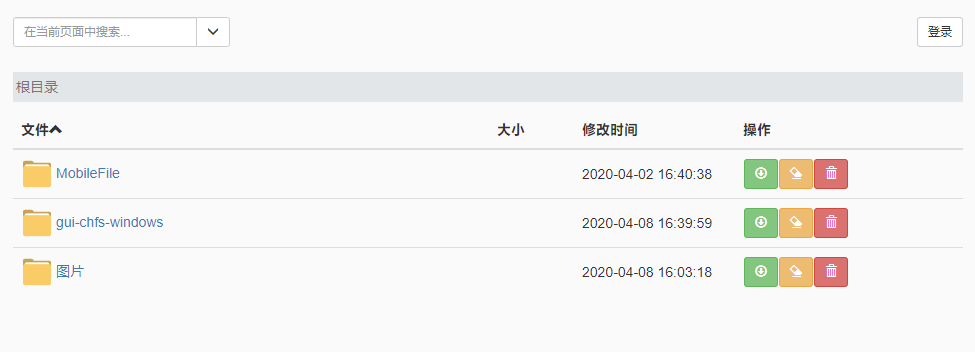
在电脑上查看
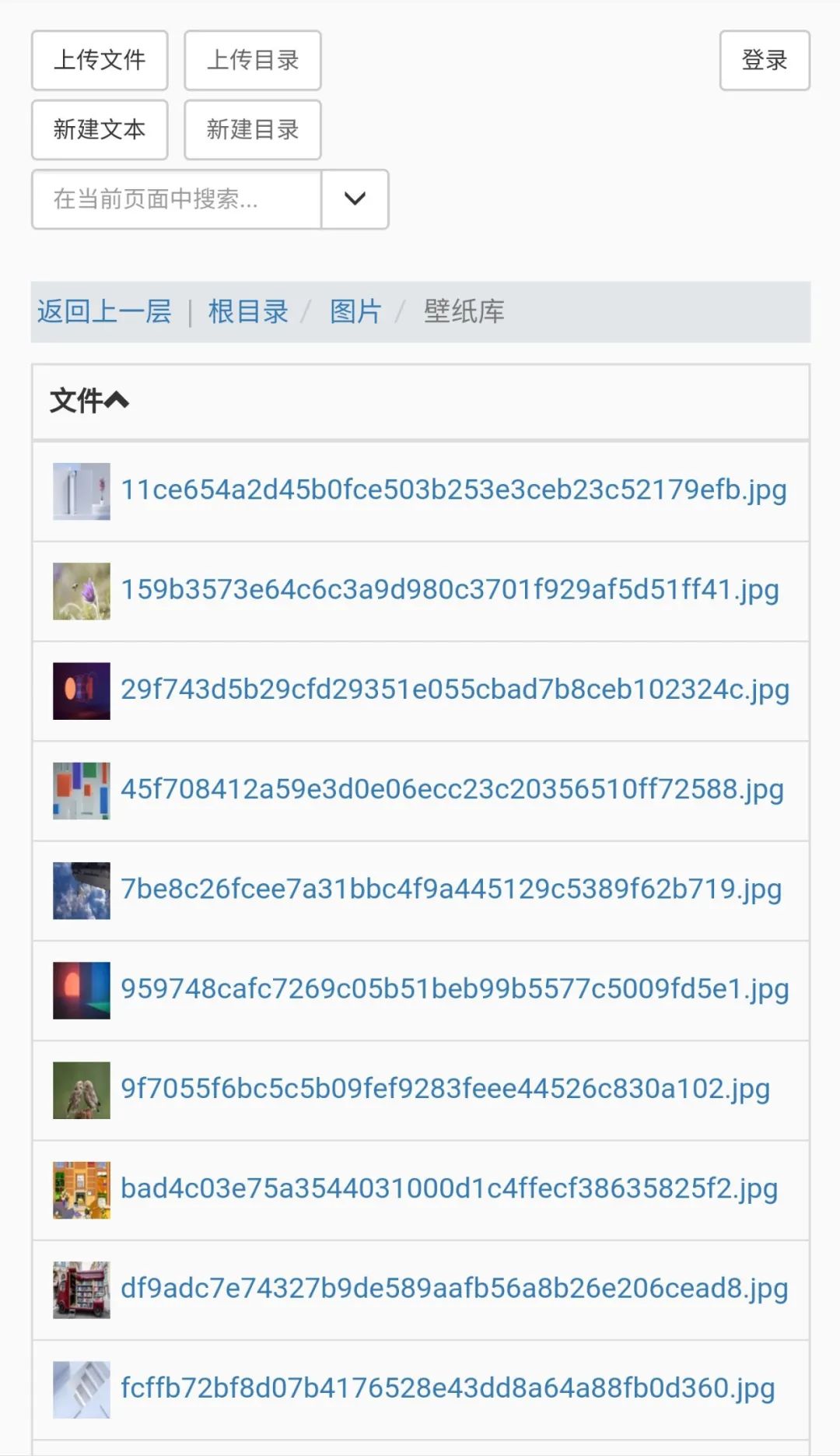
在手机上查看
这几张图基本上可以概括 CHFS 的全部功能。
像大家看到的那样,CHFS 支持任意设备间上传/下载文件&文件夹。
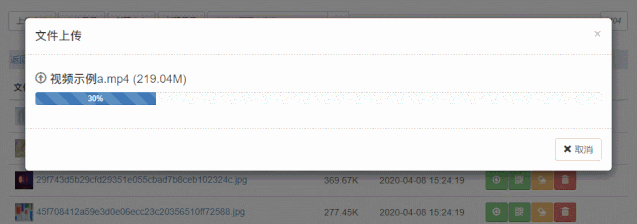
无论往电脑上传文件,还是下载文件到手机,因为使用局域网的缘故,CHFS 的速度都很快,基本上跑满带宽,称得上文件传输利器。
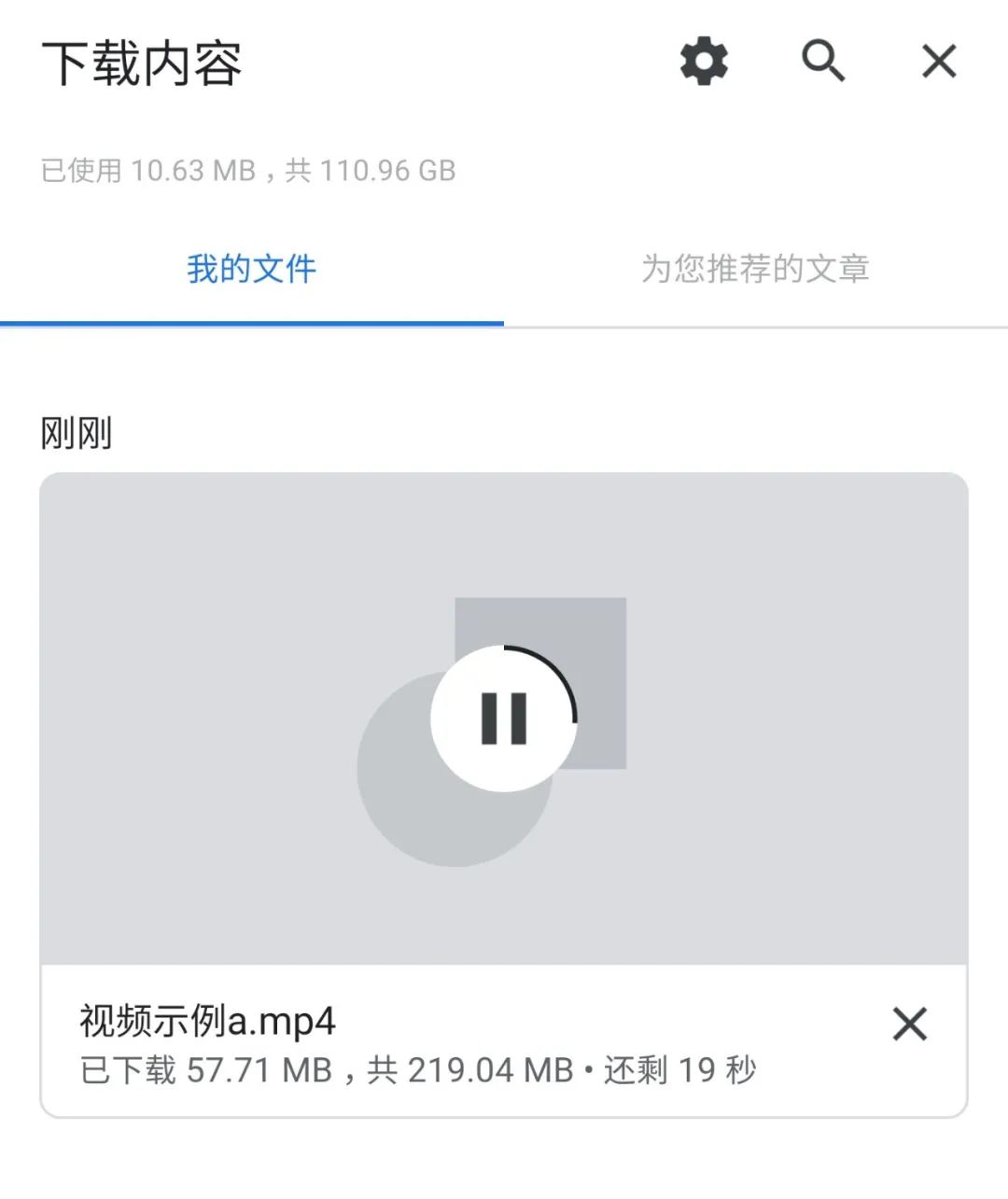
但既然把 CHFS 看作在线网盘,仅仅支持上传和下载肯定是不够的。
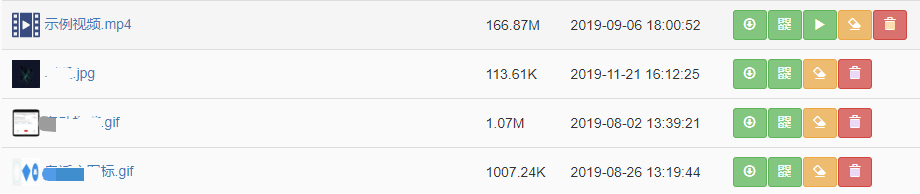
CHFS 提供了很多局域网传输工具不具备的操作。
比如在网页端,我们可以删除、重命名文件,这些修改与本地同步。
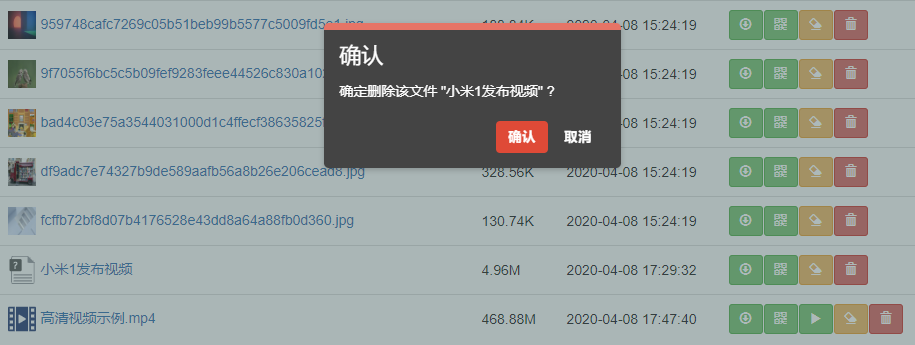
还可以直接预览几种常见的文件格式和类型。
比如预览 MP4 视频、播放 MP3 音频、打开 JPG、PNG、GIF、WebP 图片和 TXT 文档等等。

同时 CHFS 对移动设备也有适当支持。
有时你可能懒得使用浏览器打开网页,那么手机扫一下二维码也行。
可以看到 CHFS 无论是 Windows 客户端还是生成的网页都简单易用。
而 CHFS 不止简单易用,还十分轻巧。
同样是局域网传输的缘故,CHFS 不像网盘或其他文件传输工具那样需要多个客户端。
只要在电脑上(支持 Windows、Mac 和 Linux)安装一个 20M 大小的绿色单文件就够了。
就这点来说,CHFS 几乎是我们见过最好用的手机电脑文件共享工具。
前文我们已经了解了 CHFS 的主要功能。
接着就来说说【使用方法】。
以 Windows 设备为例,安装好 CHFS 客户端,效果如图。
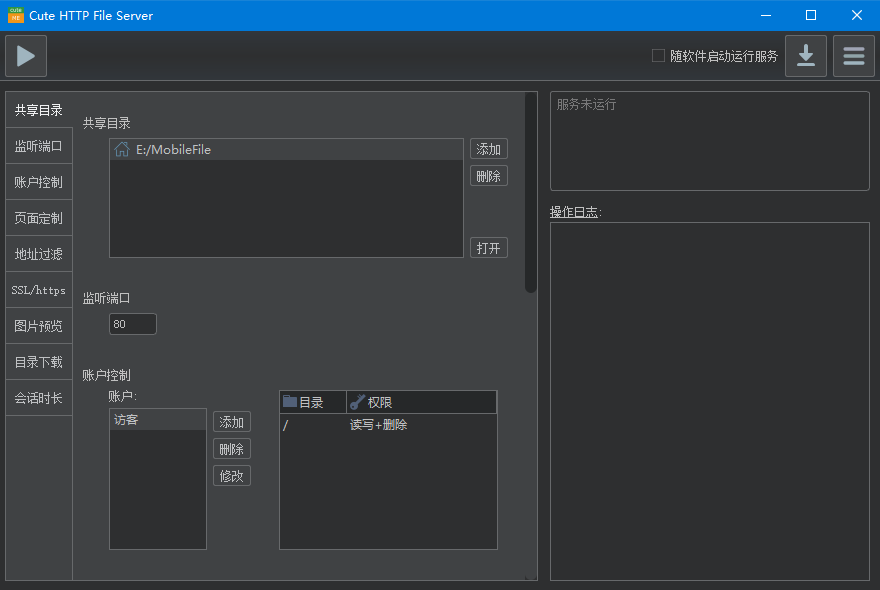
第一步,在【共享目录】中点击【添加】任意需要共享的文件夹。
第二步,点击左上角的【启动】图标,右侧就会生成对应网址。
第三步,在任意设备的浏览器中打开此网址,就是前文展示的在线网盘了。
值得一提的是,CHFS 还支持【账户控制】功能。
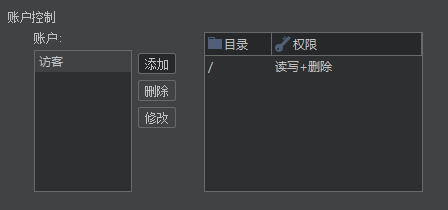
有时候你可能有多台设备需要和这台电脑共享文件。
有时候同一网络下,可能不止你一个人需要和这台电脑共享文件。
因此 CHFS 支持添加多个账户,并单独设置每个账户的权限。
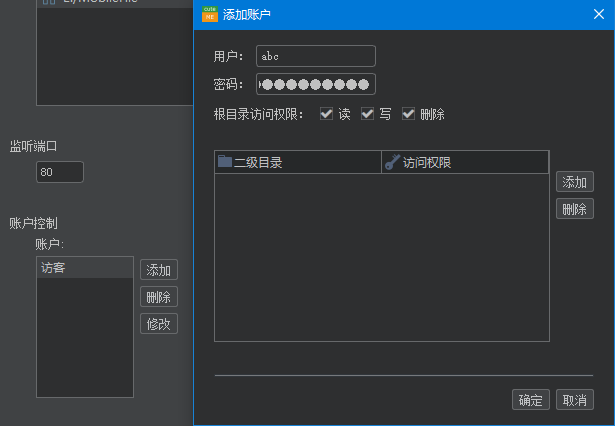
比如这里设置账户 abc 可读写和删除文件目录。
设置账户 xyz 仅可读文件目录。
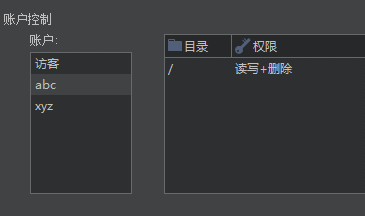
两者在登陆后,能够行驶的权限则不相同。
xyz 只能下载文件,而无法删除重命名文件了。
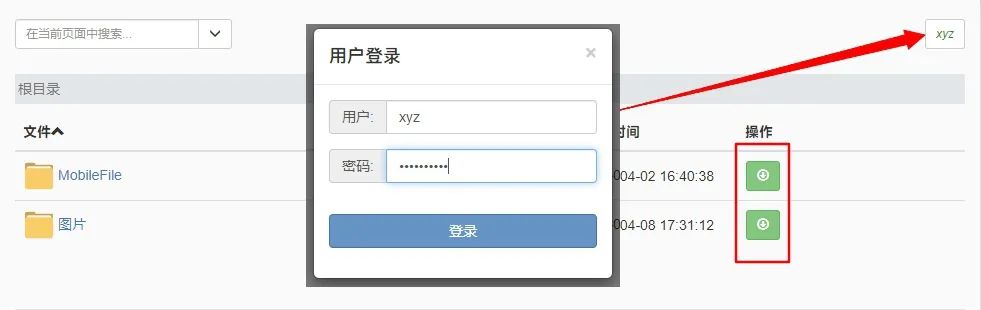
市场上其实有不少同类型的文件共享软件,但像 CHFS 这样小巧、简单、易用的只此一款。
要强调的是,CHFS 支持开机自启,且稳定性也比大部分局域网文件传输工具要好。
所以对不爱折腾的用户来说,无论是单纯用来传输文件还是多设备共享文件夹,CHFS 都是不错的选择。
微信搜索【锋潮评测室】
限时特惠:本站每日持续更新海量各大内部网赚创业教程,会员可以下载全站资源点击查看详情
站长微信:11082411

